Начали получать спам в календаре iCloud и он вам надоел? Вот как от него избавиться!
Обновление: Apple добавила новую функцию в календарь iCloud, которая позволяет сообщить о спамных приглашениях, если отправитель не в списке контактов. Функция «Сообщить о спаме» в настоящие время доступна только в iCloud.com. Позднее эту функцию реализуют в macOS.
Дополнение 1 декабря 2016: Apple знает о проблеме и выпустил официальное заявление по данному вопросу.
«Мы сожалеем, что некоторые из наших пользователей получают спам приглашений в календарь . Мы активно работаем, чтобы решить эту проблему путем выявления и блокирования подозрительных отправителей и спам приглашений.»
В последнее время наблюдается всплеск спама — календарных приглашений iCloud. Вы получаете уведомление о том, что вас пригласили, и вы можете или «принять» или «отклонить». Если отклонить, оно останется в календаре и не будет вам мешать, но спамеры будет знать, что ваша учетная запись активна и продолжать присылать вам мусор.
К сожалению, нет способа блокировки спамеров, однако это позволит убрать спам из виду, пока Apple не придумает решение этой проблемы.
Как сообщить о спаме в календаре и заблокировать его
Если вы получаете приглашения в календаре, от того, кого нет в ваших контактах, Apple дала возможность сообщить об этом спаме и он удалять его.
1. Перейдите на сайт iCloud.com
2. Ведите свой Apple ID и пароль.
3. Нажмите на Календарь.
4. Дважды нажмите на спам-приглашение
5. Выберите открывшемся окне выберите «Сообщить о спаме». Именно под именем отправителя.
Как настроить, чтобы приглашение приходили на e-mail вместо Календаря
Вы можете изменить настройки, приложения Календарь, так что приглашения буду приходить непосредственно на ваш электронный ящик и не буду показываться на устройствах, где их нужно отклонять, чтоб они не мешали.
1. Зайдите в icloud.com с компьютера.
2. Введите свой Apple ID и пароль.
3. Нажмите на Календарь.
4. Нажмите на значок Настройки в нижнем левом углу экрана, он выглядит как шестеренка.
5. Перейдите во вкладку «Дополнительные» и в пункте «Получать приглашения на события как«, выберите «Сообщения e-mail для ...».
6. Нажмите на кнопку Сохранить.
Все ваши приглашения теперь будут отправляться на вашу электронную почту, а не в Календарь. Вы можете просто удалять события являющиеся спамом.
Как создать календарь для спама в приложении Календарь на iPhone или iPad
Вы можете создать «спам» календарь в приложении Календарь и отправлять туда все поступающие приглашения. После можно удалить календарь, а вместе с ним будут удалены и приглашения.
Как создать календарь для спама
1. Запустите приложение Календарь на iPhone или iPad.
2. Нажмите «Календари» в центре нижней части экрана.
3. Нажмите «Изменить» в верхнем левом углу экрана.
4. Нажмите «Добавить календарь» в разделе iCloud
5. Назовите календарь «Спам«.
6. Нажмите «Готово«.
7. Нажмите на приглашение содержащие спам.
8. Нажмите на календарь, который находиться прямо под именем приглашения.
9. Нажмите Спам. Это добавит приглашение к новому календарю «Спам».
10. Нажмите Назад в верхнем левом углу экрана, чтобы вернутся в календари.
Как удалить календарь «Спам»
1. В главном окне календаря снова нажмите «Календари» в центре нижней части экрана.
2. Нажмите «Изменить» в верхнем левом углу экрана.
3. Нажмите «Спам» в разделе iCloud.
4. Прокрутите вниз, пока не появится «Удалить календарь«, нажмите на нее.
5. Нажмите «Удалить календарь» еще раз, чтобы подтвердить его удаление.
Это пока единственное решение, позволяющее удалить спам приглашений в календаре без фактической отправки уведомления спамеру, а значит, он может подумать, что аккаунт не активен и удалить его с базы.
Есть вопросы?
Есть ли у вас остались вопросы о том, что делать, если приходит спам приглашений в календарь? Задавайте их в комментариях ниже!
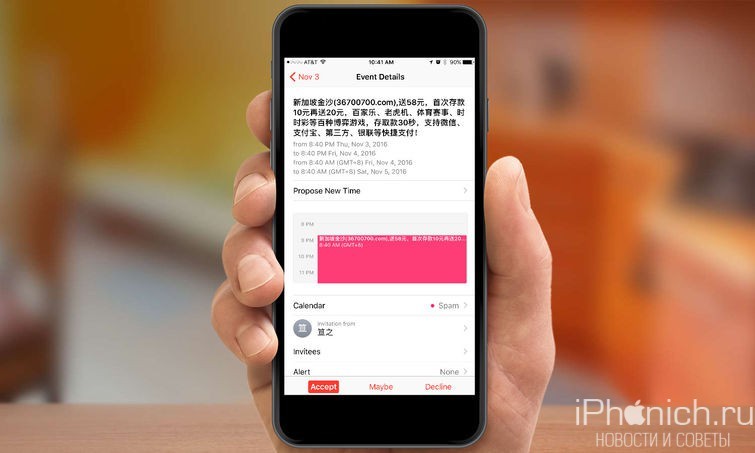
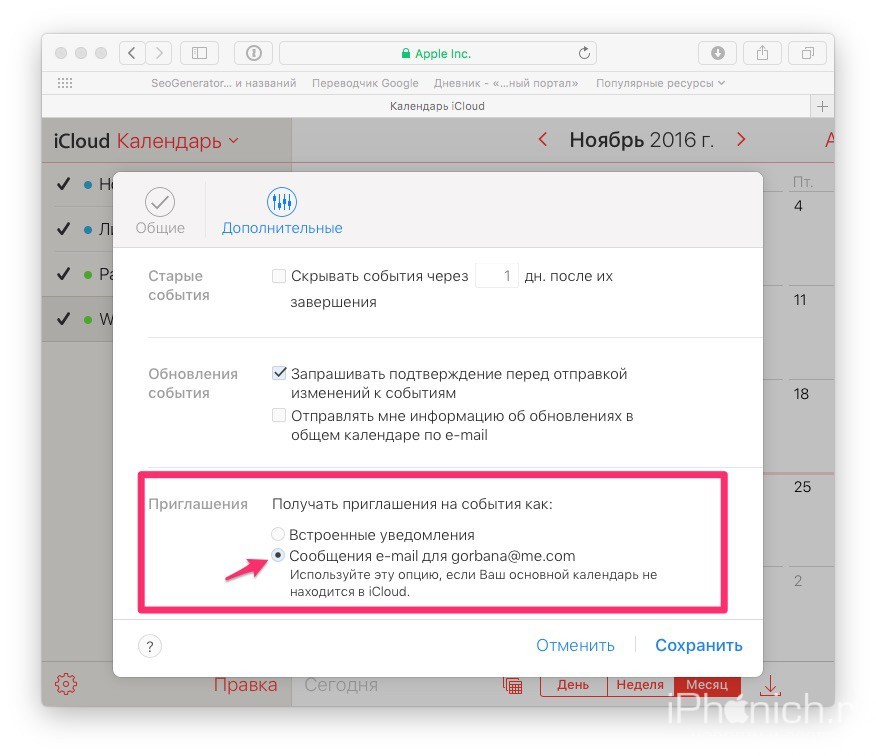
Спам очень надоел. Хотела сделать всё просто, удалить календарь и всё, но спам о поступлении каких то денег, всё равно лежит. И лезет из разных адресов((
Блокировка отправителей спама не будет эффективна, их слишком много. Новые будут появляться по мере блокировки старых.
Привет, спасибо большое за инструкцию. В течение недели мне приходили китайские приглашения, порядком надоели. Все сделал по инструкции, и теперь их нет.
Спасибо! У меня не проблем со спамом в календаре, но я сделал все по инструкции, чтобы не допустить этого в будущем :)